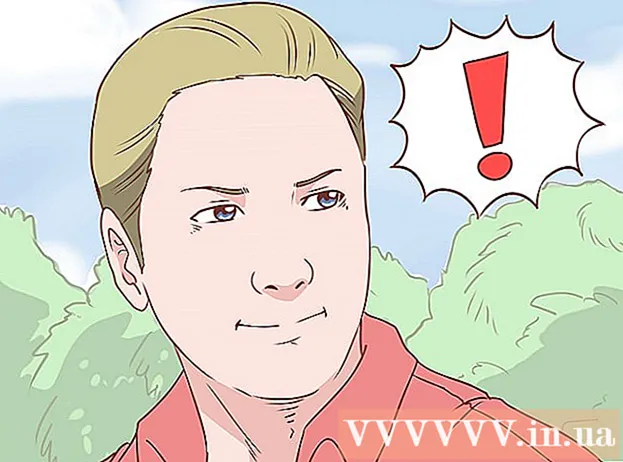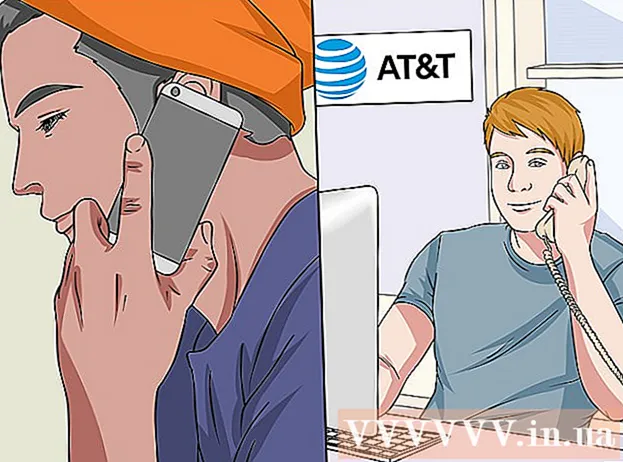Forfatter:
Charles Brown
Opprettelsesdato:
10 Februar 2021
Oppdater Dato:
1 Juli 2024

Innhold
Alle datamaskiner, som husene, må ha en adresse på både det lokale nettverket og Internett. De fleste operativsystemer kommer med et program for å tilordne dette automatisk. Men noen ganger vil du spesifisere adressen til en bestemt datamaskin, eller feilsøke en tilkobling. Start med trinn 1 nedenfor for spesifikke instruksjoner om hvordan du konfigurerer en statisk IP-adresse.
Å trå
 Åpne nettverksinnstillinger.
Åpne nettverksinnstillinger.- Gå til Kontrollpanel på den lokale datamaskinen.
- Se etter nettverks- og delingsikonet (navnet avhenger av operativsystemet). Velg ikonet.
 Finn nettverkstilkoblingen du bruker for å koble til internett. Vanligvis blir dette referert til som en LAN-tilkobling. Klikk på den og velg Egenskaper.
Finn nettverkstilkoblingen du bruker for å koble til internett. Vanligvis blir dette referert til som en LAN-tilkobling. Klikk på den og velg Egenskaper.  Velg Internett-protokoll versjon 4 (TCP / IPv4). Velg deretter "Bruk følgende IP-adresse".
Velg Internett-protokoll versjon 4 (TCP / IPv4). Velg deretter "Bruk følgende IP-adresse".  Skriv inn en gyldig IP-adresse for datamaskinen. Forsikre deg om at dette er den første IP-adressen som er tilgjengelig i nettverket (ikke routerens adresse, og ikke .0 eller .255, da dette er reserverte adresser). Hvis du ikke er sikker på hvilken adresse du skal bruke, finn ut hva nettverksadressen er og gjør den lokale PC-en til en vert i det nettverket. (Hvis du ikke er sikker på dette, ikke fortsett før du finner ut av det). Vanligvis fungerer 192.168.1.1 eller 192.168.10.1.
Skriv inn en gyldig IP-adresse for datamaskinen. Forsikre deg om at dette er den første IP-adressen som er tilgjengelig i nettverket (ikke routerens adresse, og ikke .0 eller .255, da dette er reserverte adresser). Hvis du ikke er sikker på hvilken adresse du skal bruke, finn ut hva nettverksadressen er og gjør den lokale PC-en til en vert i det nettverket. (Hvis du ikke er sikker på dette, ikke fortsett før du finner ut av det). Vanligvis fungerer 192.168.1.1 eller 192.168.10.1.  Etter at du har angitt IP-adressen, sjekk om "nettnettmasken" er angitt. Dette indikerer hvilken del av adressen som indikerer verten (PC) og hvilken del nettverket.
Etter at du har angitt IP-adressen, sjekk om "nettnettmasken" er angitt. Dette indikerer hvilken del av adressen som indikerer verten (PC) og hvilken del nettverket.  Skriv inn standard gateway; dette er adressen til ruteren eller gatewayen du bruker for å få tilgang til internett. Denne informasjonen finner du ved å sjekke den nåværende (uendrede) konfigurasjonen.
Skriv inn standard gateway; dette er adressen til ruteren eller gatewayen du bruker for å få tilgang til internett. Denne informasjonen finner du ved å sjekke den nåværende (uendrede) konfigurasjonen. - Gå for å løpe.
- Skriv cmd.
- Skriv ipconfig / all i terminalvinduet
 Standard gateway skal nå vises. Skriv inn disse tallene i gateway-feltet.
Standard gateway skal nå vises. Skriv inn disse tallene i gateway-feltet.  Nå har du et valg angående DNS-data. Du kan stille dette for å få dem automatisk (for enkelhets skyld).
Nå har du et valg angående DNS-data. Du kan stille dette for å få dem automatisk (for enkelhets skyld). - For forbedret ytelse kan du sette den opp på en tjeneste som "åpen DNS", som gir raske servere, for å øke hastigheten på URL-til-IP-prosessen, som (teoretisk) kan øke hastigheten på Internett. For å gjøre dette, sett "foretrukket" til 208.67.222.222 og "alternativ" til 208.67.220.220.
 Klikk nå "OK" (velg "Valider innstillinger ved avslutning" hvis du tror du har gjort en feil eller ikke er sikker).
Klikk nå "OK" (velg "Valider innstillinger ved avslutning" hvis du tror du har gjort en feil eller ikke er sikker). Gi PCen et øyeblikk til å bruke innstillingene og sørg for at du er koblet til Internett og kan surfe. Merk: Den siste strengen av sifre i IP-adressen du ga denne PC-en er den unike ID-en. Hvis du bruker 192.168.1.1 (for eksempel!), Er den siste 1 unik og kan ikke brukes på nytt mens den brukes på PC. Sett dette for neste PC til 192.168.1.2 (for eksempel!) Osv. På denne måten får hver enhet sin egen unike ID. Forsikre deg om at de ikke kommer i veien for hverandre eller kommer i konflikt med ruteren (eller andre enheter), eller det vil oppstå feil.
Gi PCen et øyeblikk til å bruke innstillingene og sørg for at du er koblet til Internett og kan surfe. Merk: Den siste strengen av sifre i IP-adressen du ga denne PC-en er den unike ID-en. Hvis du bruker 192.168.1.1 (for eksempel!), Er den siste 1 unik og kan ikke brukes på nytt mens den brukes på PC. Sett dette for neste PC til 192.168.1.2 (for eksempel!) Osv. På denne måten får hver enhet sin egen unike ID. Forsikre deg om at de ikke kommer i veien for hverandre eller kommer i konflikt med ruteren (eller andre enheter), eller det vil oppstå feil.  Du har nå gitt datamaskinen din en statisk IP-adresse, god jobb.
Du har nå gitt datamaskinen din en statisk IP-adresse, god jobb.
Tips
- Vær oppmerksom på at den lokale IP-adressen du har konfigurert, er LOKAL og ikke er den som vises på internett. Dette er bare for å identifisere datamaskiner og andre enheter i det lokale nettverket, noe som er nyttig som nevnt tidligere. IP-adressen, som vist for andre mens du er online, er en dynamisk adresse tildelt av din ISP (internettleverandør) med mindre du har fått en statisk IP-adresse fra din ISP.
- Hvis du gjør et rot, går du tilbake til trinn 3 og klikker automatisk for både IP-konfigurasjonen og DNS. Dette bør tilbakestille alt til startposisjon.
- All aktuell informasjon kan bli funnet ved hjelp av kommandoen (cmd) ipconfig / all, slik den brukes til DNS-serveren. Bruk dette alternativet hvis du trenger informasjon om din nåværende konfigurasjon.
- Husk å sørge for at nettverksadressen er riktig, og at du aldri tilordner nettverksadressen (.0 i siste del av nummeret) til en PC / enhet. IKKE tildel IKKE .255 da dette er reservert for kringkasting.
- Det er nyttig hvis alle datamaskiner har en statisk adresse for å forenkle identifikasjonen av hver. For eksempel har mange datamaskiner IP-adresser som ender med .1 (pc1), .2 (pc2), .3 (pc3) og så videre.
Advarsler
- Vær forsiktig så du ikke bruker feil innstillinger. Hvis du gjør det, bruk løsningen ovenfor (der IP-adresser oppnås automatisk).
- Vær forsiktig så du ikke bruker nettverksadressen (vanligvis den første tilgjengelige adressen .0) eller kringkaster (vanligvis den siste tilgjengelige adressen .255) for en datamaskin, da disse er reservert.